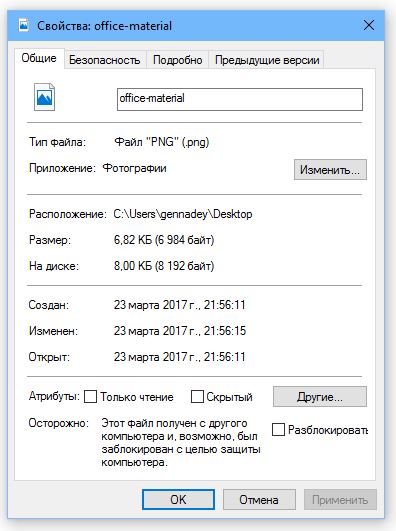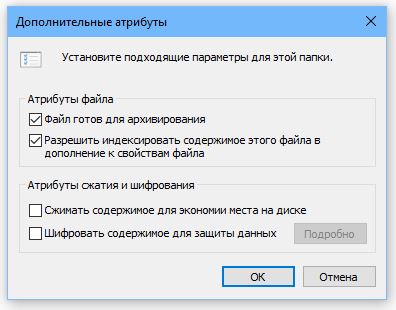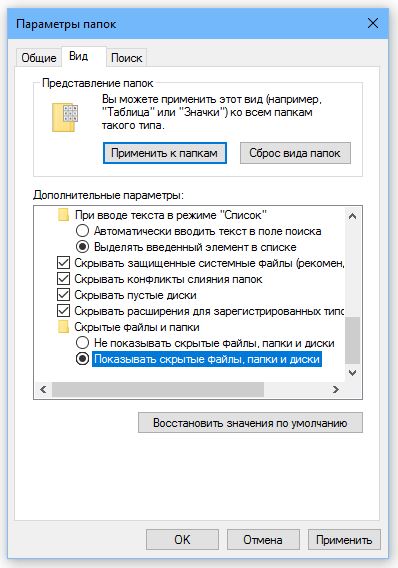У файлов есть атрибуты. Например, атрибут «только чтение» запрещает внесение изменений в файл, пока этот атрибут не будет сброшен. Атрибут «скрытый» скрывает файл и вы его не увидите, пока не включите отображение скрытых файлов. Атрибут «системный» обычно устанавливается для системных файлов.
Для просмотра атрибутов файла щелкните на файле и нажмите кнопку Свойства. Появится окно свойств файла. На вкладке Общие выводится общая информация о файле: имя файла, приложение, используемое для открытия файла, размер файла, расположение файла, даты создания, изменения и открытия файла, а также атрибуты файла.
Нажав кнопку Другие, можно установить другие атрибуты этого файла, например:
- Файл готов для архивирования - некоторые программы резервного копирования не помещают в состав резервной копии файлы, для которых снят этот атрибут. Больше ни на что он не влияет. Этот атрибут установлен практически у всех файлов.
- Разрешить индексировать содержимое этого файла в дополнение к свойствам файла - если файл содержит конфиденциальную информацию, его лучше отключить, а еще лучше - зашифровать этот файл.
- Сжимать содержимое для экономии места на диске - сжатие хоть и позволяет сэкономить место на диске, но оно негативно отражается на производительности. Да и не все данные хорошо сжимаются. Уже сжатые, например, музыка, видео, фотографии плохо сжимаются.
- Шифровать содержимое для защиты данных.
Нужно разобраться, как включить отображение скрытых файлов. Это иногда помогает при разрешении некоторых не очень приятных ситуаций. Иногда, например, чтобы не переустанавливать программу, достаточно удалить ее каталог с настройками (хотя часть настроек все еще останется в реестре), а он хранится в скрытом каталоге AppData. Это только одна из ситуаций.
Итак, для включения отображения скрытых файлов выполните следующие действия:
- Перейдите на вкладку Вид окна Проводника, нажмите кнопку Параметры.
- В окне Параметры папок перейдите еще раз на вкладку с таким же названием - Вид.
- Включите отображение скрытых файлов и папок.
- Нажмите кнопку ОК.